यदि आप अपने आईफोन पर स्टोरेज को ऑप्टिमाइज़ करते हैं, तो आईक्लाउड फोटोज केवल प्रत्येक तस्वीर के थंबनेल वर्जन को डाउनलोड करता रहता है। तस्वीरों को अधिक विस्तार से देखने के लिए, या उन्हें तृतीय-पक्ष एप्लिकेशन के साथ उपयोग करने के लिए, आपको मूल फ़ोटो को iCloud से डाउनलोड करने और रखने की आवश्यकता है।
आप सेटिंग से ऐसा करना चुन सकते हैं। हालाँकि, यदि iCloud में कोई समस्या है, तो आप पा सकते हैं कि आपका iPhone फ़ोटो डाउनलोड नहीं कर सकता है। अगर आपके साथ भी ऐसा होता है, तो इसे ठीक करने के लिए नीचे दी गई क्विक ट्रिक का इस्तेमाल करें।
अंतर्वस्तु
- सम्बंधित:
- सेटिंग्स में डाउनलोड बटन को टैप करते रहें
-
अन्य तरकीबें यदि आप अभी भी iCloud तस्वीरें डाउनलोड नहीं कर सकते हैं
- 1. कम पावर मोड अक्षम करें
- 2. अपने वाई-फाई कनेक्शन का परीक्षण करें
- 3. अपने iPhone को अपडेट और रीस्टार्ट करें
- 4. आईक्लाउड फोटोज को टॉगल करें और चालू करें
- 5. अस्थायी रूप से iCloud से साइन आउट करें
-
कभी-कभी आपको बस इंतजार करना पड़ता है
- संबंधित पोस्ट:
सम्बंधित:
- IPhone पर iCloud तस्वीरें कैसे देखें
- आईक्लाउड काम नहीं कर रहा है? समस्या निवारण कैसे करें
- 2019 में आईक्लाउड फोटोज के लिए निश्चित गाइड
- ICloud से बाहरी ड्राइव (USB ड्राइव) में फ़ोटो कैसे डाउनलोड करें
सेटिंग्स में डाउनलोड बटन को टैप करते रहें
प्रति iCloud से अपनी सभी तस्वीरें डाउनलोड करें, आपको चालू करने की आवश्यकता है डाउनलोड करें और मूल रखें विकल्प। यदि आपका iPhone अभी भी फ़ोटो डाउनलोड नहीं कर रहा है, तो आप सेटिंग में इस विकल्प को बार-बार टैप करके इसे ठीक करने में सक्षम हो सकते हैं।
यह थोड़ा अजीब लगता है, लेकिन कई उपयोगकर्ताओं ने बताया है कि इससे उन्हें और तस्वीरें डाउनलोड करने में मदद मिली।
अपने iPhone पर, यहां जाएं सेटिंग्स> तस्वीरें और चुनें डाउनलोड करें और मूल रखें. इससे आपका आईफोन आपके आईक्लाउड फोटोज लाइब्रेरी से हर फोटो को डाउनलोड करना शुरू कर देगा। आप फ़ोटो ऐप में ही इन डाउनलोड की प्रगति का अनुसरण कर सकते हैं।
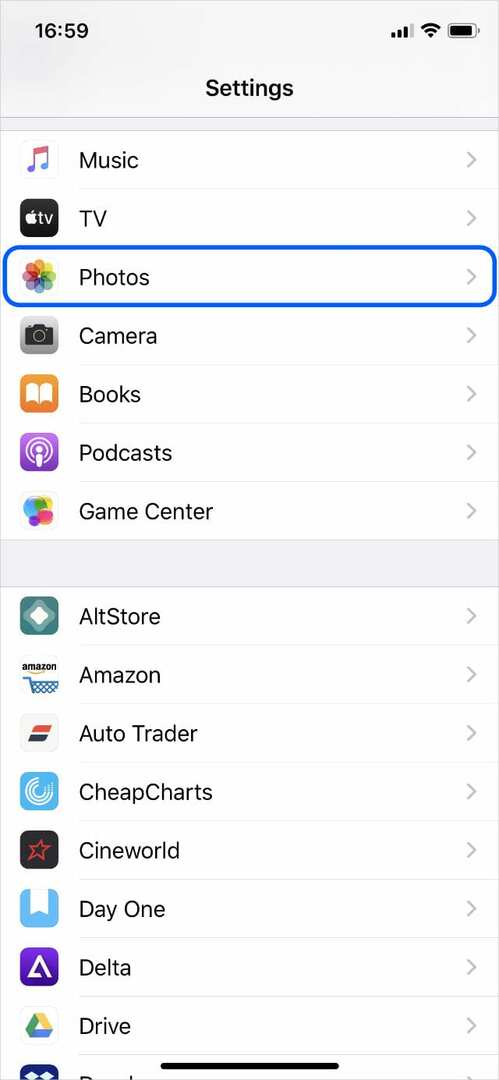
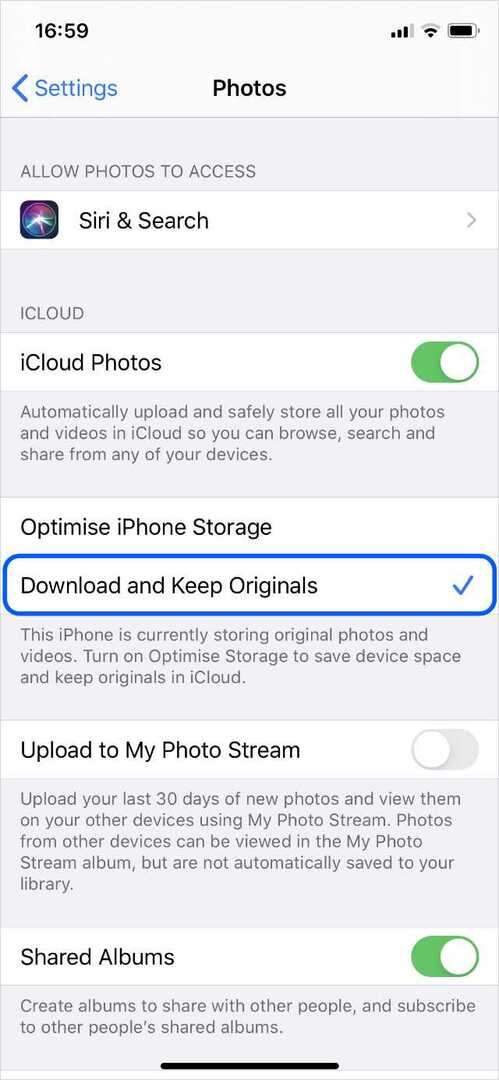
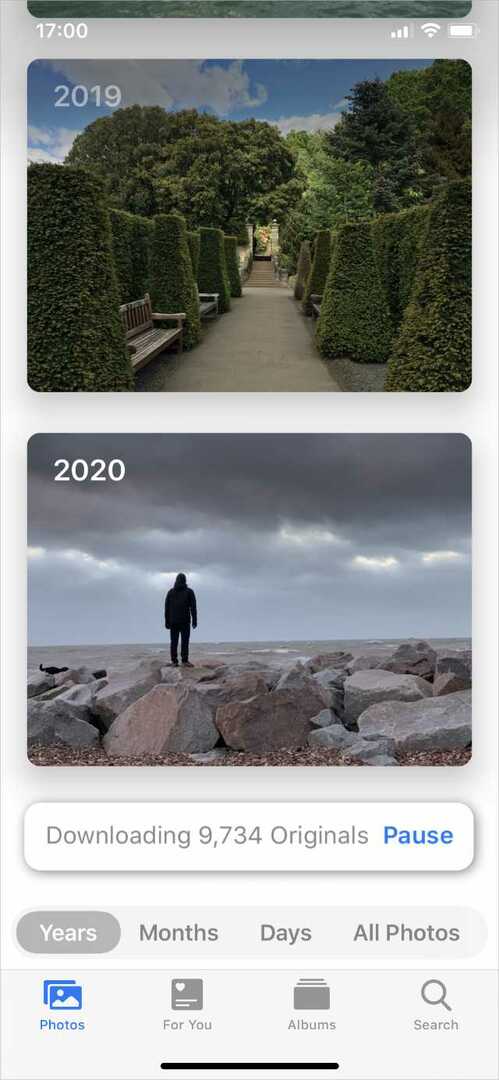
खोलना तस्वीरें और जाओ तस्वीरें निचले-बाएँ कोने में टैब। स्क्रीन के बहुत नीचे तक स्क्रॉल करें, जहां आपको एक संदेश देखना चाहिए जिसमें कहा गया है कि कितनी और तस्वीरें डाउनलोड होने की प्रतीक्षा कर रही हैं।
यदि आपका iPhone iCloud से फ़ोटो डाउनलोड करना बंद कर देता है, तो वापस जाएं तस्वीरें सेटिंग्स और बार-बार टैप करें डाउनलोड करें और मूल रखें फिर से बटन।
अन्य तरकीबें यदि आप अभी भी iCloud तस्वीरें डाउनलोड नहीं कर सकते हैं
यदि आपका iPhone अभी भी iCloud से फ़ोटो डाउनलोड नहीं कर रहा है, तो नीचे दिए गए कुछ समस्या निवारण ट्रिक्स आज़माएँ। ये मानक सुझाव विभिन्न आईक्लाउड मुद्दों की एक श्रृंखला को ठीक कर सकते हैं।
1. कम पावर मोड अक्षम करें
बैटरी बचाने के लिए, आपका iPhone iCloud तस्वीरें डाउनलोड नहीं करता है जब लो पावर मोड चालू है. आपको पता चल जाएगा कि यह मामला है यदि आपके iPhone पर बैटरी आइकन पीला दिखाई देता है।
यदि आपके पास बहुत अधिक बैटरी पावर बची है, तो यहां जाएं सेटिंग्स> बैटरी बंद करने के लिए काम ऊर्जा मोड.
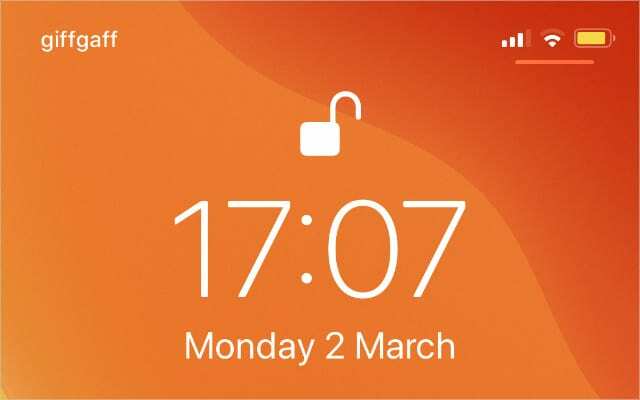
2. अपने वाई-फाई कनेक्शन का परीक्षण करें
हो सकता है कि आपका iPhone आपके इंटरनेट कनेक्शन में किसी समस्या के कारण iCloud से फ़ोटो डाउनलोड न कर सके। अपने वाई-फाई राउटर को पुनरारंभ करें और ऑनलाइन वीडियो स्ट्रीमिंग करके कनेक्शन का परीक्षण करें।
यदि आपका कनेक्शन धीमा या अनुत्तरदायी है, तो अधिक सहायता के लिए अपने इंटरनेट सेवा प्रदाता से संपर्क करें।
3. अपने iPhone को अपडेट और रीस्टार्ट करें
कोई फर्क नहीं पड़ता कि आप अपने iPhone पर क्या समस्याएँ अनुभव कर रहे हैं, नए iOS अपडेट की जाँच करना और अपने डिवाइस को पुनरारंभ करना एक अच्छा विचार है।
वाई-फ़ाई से कनेक्ट करें, फिर यहां जाएं सेटिंग्स> सामान्य> सॉफ्टवेयर अपडेट नए अद्यतन स्थापित करने के लिए। फिर दबाएं और दबाए रखें पक्ष बटन के साथ या तो आयतन अपने iPhone को बंद करने के लिए बटन।

4. आईक्लाउड फोटोज को टॉगल करें और चालू करें
आप सेवा को बंद और चालू करके अपनी iCloud तस्वीरें डाउनलोड करने में आने वाली समस्याओं को ठीक करने में सक्षम हो सकते हैं। चिंता न करें, ऐसा करने पर आपकी कोई फ़ोटो नहीं खोएगी।
आपका सारा डेटा या तो iCloud पर रहता है या आपके iPhone पर रहता है।
के लिए जाओ सेटिंग्स> तस्वीरें और बंद करो आईक्लाउड तस्वीरें स्क्रीन के शीर्ष पर। आपका iPhone चेतावनी देता है कि यह आपके द्वारा डाउनलोड नहीं की गई किसी भी फ़ोटो को हटा देगा, लेकिन ये फ़ोटो अभी भी iCloud पर उपलब्ध हैं।
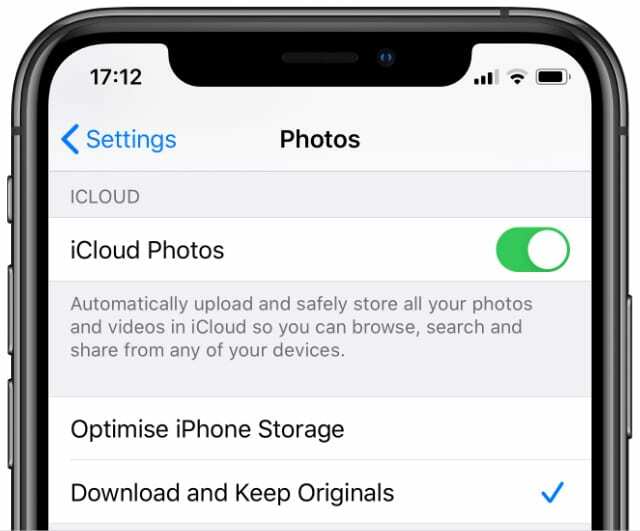
5. अस्थायी रूप से iCloud से साइन आउट करें
अगर कुछ और काम नहीं करता है, तो iCloud से पूरी तरह से साइन आउट करने का प्रयास करें। चेतावनी संदेशों के बावजूद, आपको ऐसा करने से कोई डेटा नहीं खोना चाहिए क्योंकि सब कुछ iCloud पर रहता है।
के लिए जाओ सेटिंग > [आपका नाम] > साइन आउट करें. आपका iPhone आपके iPhone पर डेटा रखने का विकल्प प्रस्तुत करता है। चूंकि आप वैसे भी फिर से साइन इन करेंगे, इससे कोई फर्क नहीं पड़ता कि आप कौन सा विकल्प चुनते हैं।

कभी-कभी आपको बस इंतजार करना पड़ता है
ICloud से आपके iPhone में फ़ोटो डाउनलोड करना एक धीमी प्रक्रिया है। इसके साथ ही, जब भी प्रोसेसर या बैटरी पर अन्य मांगें होती हैं, तो आपका iPhone फ़ोटो डाउनलोड करना बंद कर देता है।
अपने iPhone को वाई-फाई से कनेक्ट करके और चार्ज करने के लिए प्लग इन करके आईक्लाउड तस्वीरों को जल्दी से डाउनलोड करने में मदद करें। इसे रात भर प्लग इन करना एक अच्छा विचार है।
यदि आप अभी भी अपने iPhone में iCloud तस्वीरें डाउनलोड नहीं कर पा रहे हैं, तो हमारे अन्य के माध्यम से काम करें iCloud समस्या निवारण सुझाव बजाय।

डैन लोगों को उनकी तकनीक का अधिकतम लाभ उठाने में मदद करने के लिए ट्यूटोरियल और समस्या निवारण गाइड लिखता है। लेखक बनने से पहले, उन्होंने ध्वनि प्रौद्योगिकी में बीएससी अर्जित किया, एक ऐप्पल स्टोर में मरम्मत की देखरेख की, और यहां तक कि चीन में अंग्रेजी भी पढ़ाया।